出现横纹效果也有很多种!~ 简单举例这种常见的~ 参考下图打印效果!~ 这种出现横纹,就是打印头的问题!~可以明显看出缺色,并且横纹也不规律!~ 打印机在打印图片时,喷嘴喷墨......
2022-06-22 309 爱普生打印机
故障现象:
打印时出现错误,桌面右下角打印机图标上出现红色问号?(如下图提示)

原因分析:
提示错误就说明打印任务发送不到打印机,这种问题首先排查的就是打印机是否开机以及是否设定为脱机打印或暂停打印以及打印机端口设置是否勾选正确。
操作步骤:
一:检查打印机是否提示缺纸、暂停打印、脱机使用等
1、双击桌面上右下角的打印机图标 。调出打印机的打印列队(如下图),

2、如果出现,已暂停或脱机使用等,可以点击“打印机”将暂停打印及脱机使用打印机前面的勾去掉(如下图:)
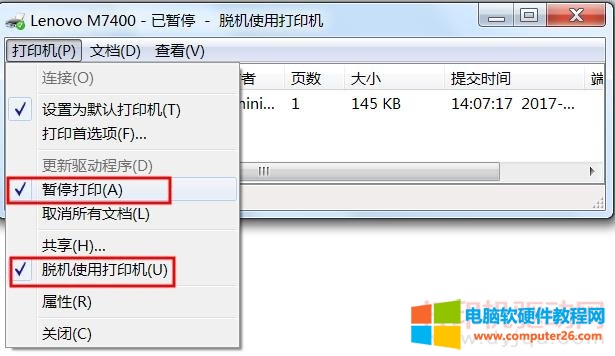
二:检查打印机端口设置是否正确
1、依次点击“开始”——“设备和打印机”,找到对应的打印机,然后在上面按右键选打印机属性(如下图)
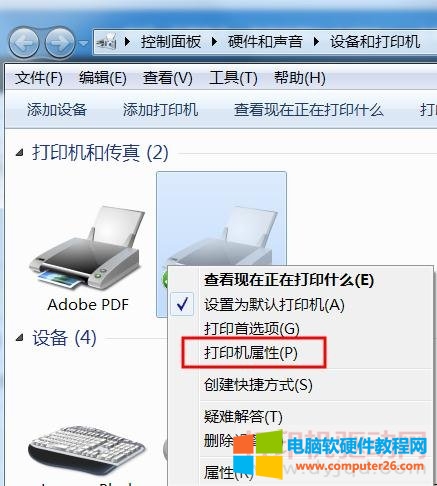
2、在打印机属性窗口中切换到端口选项,
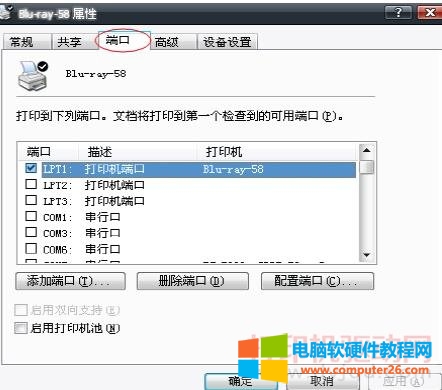
3、由上图就可以看出勾选了错误的端口造成打印错误,LPT是并口,但是打印机是USB端口;解决办法很简单,端口列表往下拉,勾选空余的USB接口,然后点应用。
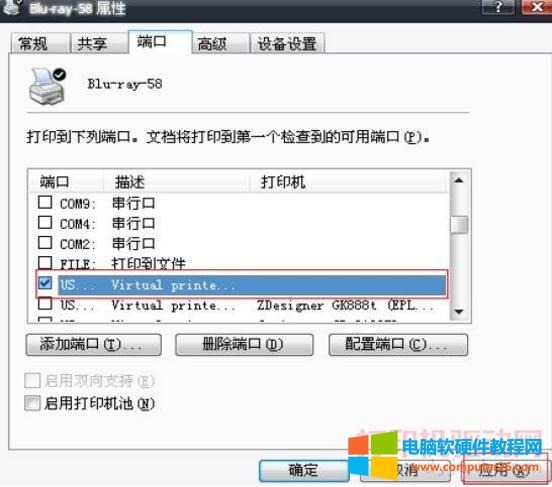
以上几步可以解决绝大多数“该文档未能打印”的错误,如有解决不了的可以联系本站客服协助解决哦!
标签: 该文档未能打印
相关文章

出现横纹效果也有很多种!~ 简单举例这种常见的~ 参考下图打印效果!~ 这种出现横纹,就是打印头的问题!~可以明显看出缺色,并且横纹也不规律!~ 打印机在打印图片时,喷嘴喷墨......
2022-06-22 309 爱普生打印机

使用富士施乐打印机DocuPrint M115B/DocuPrint M115W这两种型号的用户还真不少,使用一段时间后,可能你会发现M115B M115W这两种型号的打印机会提示replace toner等一长串英文,其实这时就是提示......
2022-08-17 413 富士施乐M115B

说到打印机相信大家一定不会陌生,只要有打印文件的需求,那么打印机就是必不可少的设备。为了能够满足家庭用户的日常打印需求,越来越多的家庭用户想要给家里购置一台打印机......
2023-01-16 291 家用打印机该怎么选